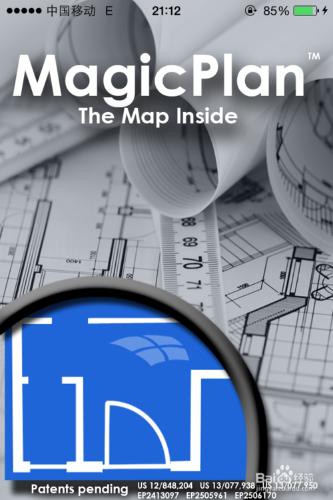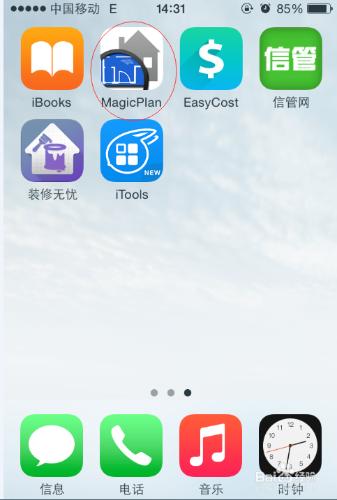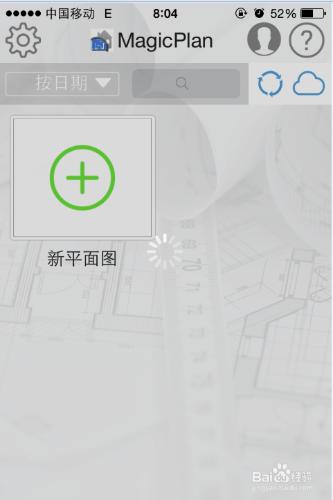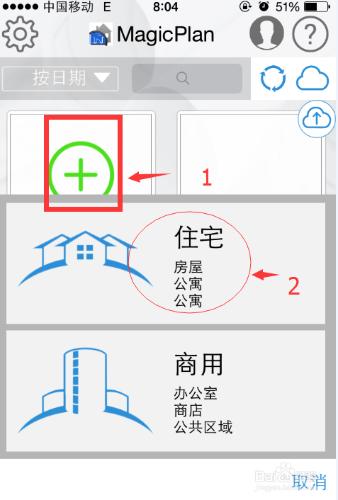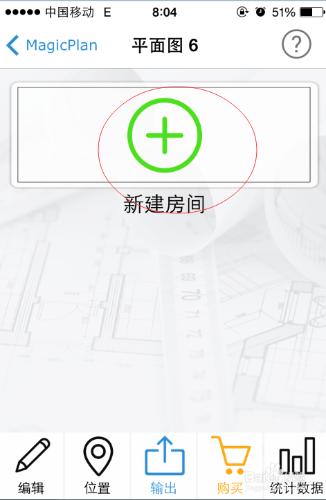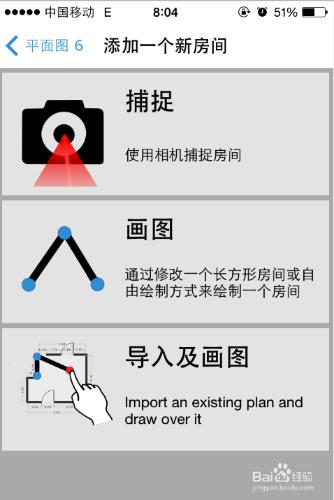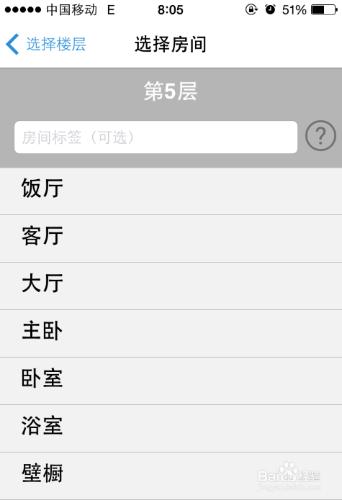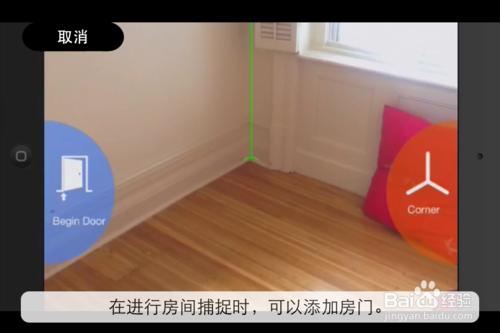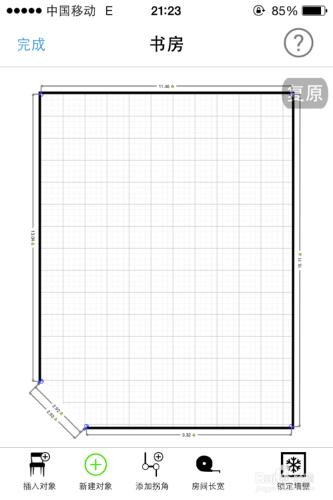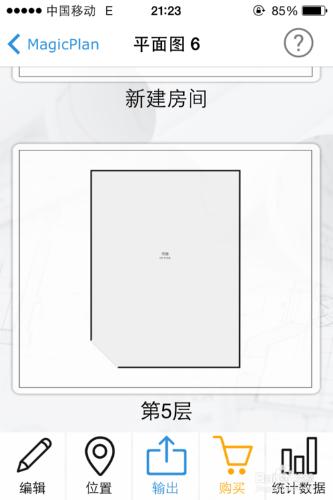最近在看房的朋友,有時臨時出門忘了帶尺子,又買了毛坯房之後想動手看看自己房子平面圖是怎樣,現在只需你帶臺手機即可。你也可以學會如何畫平面圖。
MagicPlan軟體的原理是利用攝像頭固定房間的所有轉角和門,最終計算組合出房間平面圖。比較實用,分享該使用方法供各位參考。
方法/步驟
一、上appstore尋找magicplan軟體並下載回來。安裝完成如下主介面
二、開啟該軟體,第一次開啟會有些視訊觀看,主要介紹如何校準你的手機和常規使用方法。觀看完之後提示有新平面圖,其他時間自行修改。如果你之前已經使用過,會顯示你之前的平面圖。點選【新平面圖】,可以根據你需求,選擇住宅或商用,本文以【住宅】為主。
三、新建房間,會出現三種選擇方式,【捕捉】使用相機捕捉房間,這個你去毛坯房使用較多,因為沒有傢俱,使用該工具捕捉比較方面。【畫圖】通過修改一個長方形房間或自由繪製方式來繪製一個房間,這個需要自己量房間長度。【匯入及畫圖】匯入其他方式的平面圖。本文以【捕捉】為例。
四、選擇樓層,你自己隨意選擇,為了規範,建議還是根據你實際樓層選擇,方便記憶。選擇你所在房間。在使用過程中,會有語音幫助提醒你如何下一步,比如你在進行房間捕捉時,可以新增房門,右鍵右邊按鍵即可。房間所有轉角都標識後,最後要再標識一次第一個角。按照語音提醒完成整個過程,如何所示。回到主介面,我們看到剛才建好的平面圖。
每一個房間做好以後都可以儲存起來,所有房間拍好後可以組合在一起,軟體會自動計算出牆壁的寬度,這太方便了。
用下來後個人感覺這是一款很簡單但很實用的軟體,沒有相關專業知識的我們也可以做到輕鬆畫出專業的平面圖,當然,如果是自用的話,免費足矣。
注意事項
使用光線強捕捉,這樣攝像頭捕捉比較清晰;
用心去做,其實平面圖出來效果挺不錯的。